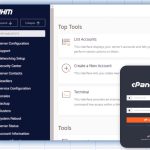ممکن است نیاز داشته باشید تا محیط میزبانی وب خود را به عنوان یک کاربر لینوکس مدیریت کنید. اگر از نظر فنی چندان متخصص نیستید، cPanel/WHM چیزی است که برای مدیریت سرور میزبانی وب مورد نظرتان نیاز دارید. بنابراین، با راهنمای مقدماتی نصب cPanel/WHM در CloudLinux به ما بپیوندید.
cPanel یک پنل کنترلی مبتنی بر لینوکس است. اگر دانش پایهای در زمینه میزبانی دارید و تصمیم میگیرید یک سرور مجازی ارزان بخرید، نیاز دارید از ابزارهای سادهتر برای کاربر استفاده کنید. cPanel به شما امکان میدهد تا از یک داشبورد اقدامات را انجام دهید، به جای اجرای دستورات پیچیده.
چیست cPanel/WHM و چرا باید از آن استفاده کرد؟
یکی از پرکاربردترین پنل های کنترلی در میان طراحان سایت و شرکت های میزبانی، cPanel است. این ابزار اغلب همراه با WHM (Web Host Manager) استفاده می شود. هر دو ابزار در ارتباط نزدیک با یکدیگر کار می کنند، اما هر کدام کارکرد متمایزی دارند. کارکردهای مدیریتی سرور توسط Web Host Manager کنترل می شود. WHM علاوه بر مشخصات سرور، وب سایت ها و حساب های مختلف را نیز مدیریت می کند. میزبانی cPanel فرایندی است که در آن یک شرکت میزبانی، سرور را با WHM مدیریت می کند و حساب های cPanel را برای مشتریان خود راه اندازی می کند.
کاربران به دلایل زیر cPanel را انتخاب می کنند:
رابط کاربری ساده
سازگاری بالا
گستره وسیعی از ویژگی ها
نصب خودکار نرم افزار
پشتیبانی قابل اعتماد
cPanel به عنوان یک پنل کنترلی آنلاین، به مشتریان کمک می کند تا سرویس های میزبانی لینوکس را کنترل کنند. یک کاربر می تواند با کمک cPanel وظایف مدیریتی میزبانی مانند راه اندازی وب سایت، ایجاد و مدیریت ایمیل ها، تغییر گذرواژه ها، انتقال ایمیل، مدیریت دامنه های اضافی و زیردامنه ها، بارگذاری و مدیریت فایل ها و غیره را انجام دهد.
با ما همراه باشید تا برای نصب cPanel/WHM در CloudLinux آماده شوید.
پیش نیازهای نصب cPanel/WHM در CloudLinux
در نظر داشته باشید که میتوانید cPanel و WHM را بر روی نسخههای 6، 7، 8 یا 9 AlmaLinux نصب کنید، اما نمیتوانید cPanel و WHM نسخه 112 و بالاتر را بر روی سرورهای CloudLinux™ نسخه 6 یا 7 نصب کنید. بنابراین، قبل از نصب cPanel و WHM، اطمینان حاصل کنید که سیستم CloudLinux شما تمام حداقل الزامات را برای نصب جدید برآورده میکند:
- به عنوان کاربر root به سرور وارد شوید.
- 20 گیگابایت رم.
- یک سرور مجازی لینوکس با سیستم عامل CloudLinux 8/9.
- Perl و Curl نصب شده باشند.
- حداقل یک آدرس IPv4
نصب cPanel/WHM در CloudLinux [گام به گام]
پس از فراهم کردن تمام پیش نیازهای لازم در بخش قبل، آماده هستید تا مراحل ساده زیر را برای نصب cPanel/WHM در CloudLinux دنبال کنید:
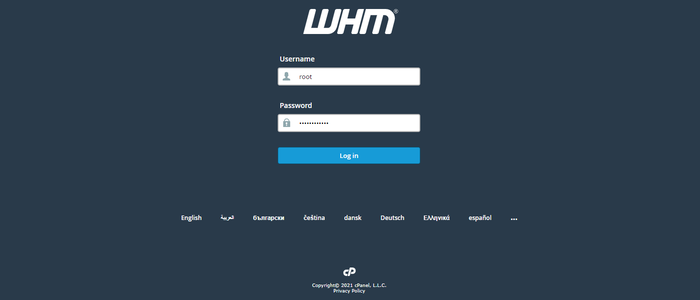
اگر هنوز حساب کاربری ندارید، از شما خواسته میشود یک حساب ایجاد کنید. پس از انجام این کار، یک ایمیل دریافت خواهید کرد تا برای حساب مشتری cPanel خود گذرواژه تنظیم کنید. به خاطر داشته باشید که اگر در همان مرورگری که در حال تنظیم WHM و ایجاد حساب هستید، به ایمیل خود نیز وارد شده باشید، از شما خواسته میشود تا دسترسی به IP سرور خود را تأیید کنید تا بتواند به آدرس ایمیل ارائه شده متصل شود.
توجه: اگر یک لایسنس CloudLinux مبتنی بر آدرس IP خریداری کنید، فرایند نصب cPanel و WHM به طور خودکار CloudLinux را نصب میکند.
وقتی همه چیز آماده شد، باید یک کد دریافت کنید که باید آن را وارد کنید.
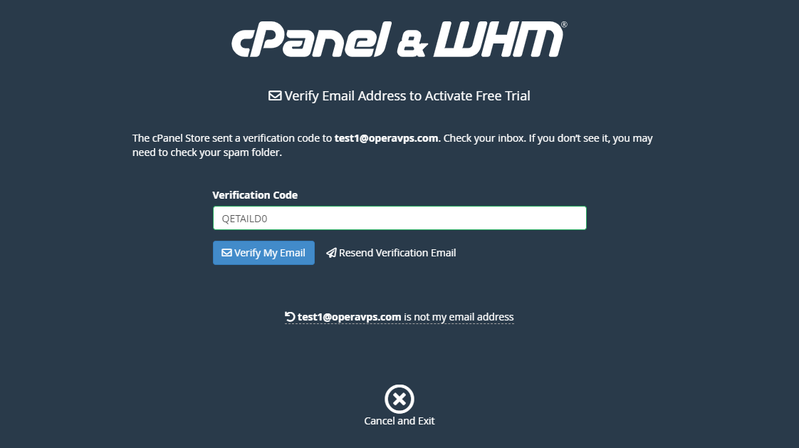
این صفحه نشان میدهد که فعالسازی لایسنس آزمایشی شما با موفقیت انجام شده است. بنابراین میتوانید به بخش راهاندازی سرور بروید.
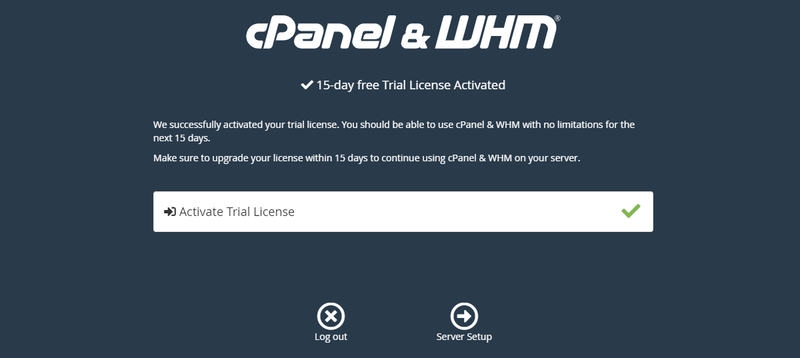
در این مرحله، باید آدرس ایمیل خود را وارد کنید تا WHM در صورت بروز هرگونه خطای بالقوه، به شما اطلاع دهد. سپس باید دو سرور نام وارد کنید. دامنه یا زیردامنه شما میتواند از طریق سرورهای نام به سرور WHM شما متصل شود.توجه: شما همچنین باید این سرورهای نام را به عنوان سرورهای نام فرزند در پنل کنترل دامنه خود اضافه کنید.
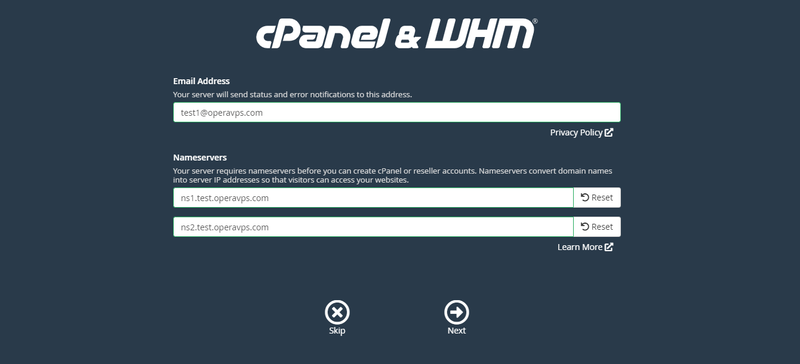
خرید، تأیید و بروزرسانی لایسنس cPanel در CloudLinux
میتوانید از صفحه لایسنس زویپ برای سفارش یک لایسنس cPanel بازدید کنید. به خاطر داشته باشید که فعالسازی لایسنس خود را در سایت تأیید لایسنس cPanel تأیید کنید.
زمانی که پس از سفارش لایسنس، این دستور را در سرور خود اجرا کنید، لایسنس بهروزرسانی خواهد شد:
/usr/local/cpanel/cpkeycltاین همه چیز است! وقتی صفحه بالا را مشاهده کردید، به این معنی است که نصب cPanel WHM در CloudLinux خود و ایجاد لایسنس آزمایشی رایگان را به پایان رساندهاید. فقط کافی است سرور خود را برای اعمال بهروزرسانیهای هسته و نرمافزار، راهاندازی مجدد کنید.
مراحل خرید، تأیید و بروزرسانی لایسنس cPanel:
1. خرید لایسنس:
– به صفحه لایسنس زویپ بروید و یک لایسنس cPanel سفارش دهید.
– اطلاعات لازم مانند نوع لایسنس، تعداد حسابها و مدت زمان را وارد کنید.
– پرداخت را انجام دهید.
2. تأیید فعالسازی لایسنس:
– به سایت تأیید لایسنس cPanel بروید: https://verify.cpanel.net
– شناسه لایسنس و رمز فعالسازی را که پس از خرید دریافت کردهاید، وارد کنید.
– روی دکمه “Verify License” کلیک کنید تا فعالسازی لایسنس تأیید شود.
3. بروزرسانی لایسنس در سرور:
– به سرور CloudLinux خود وصل شوید (از طریق SSH یا ابزار دسترسی از راه دور).
– دستور زیر را اجرا کنید: /usr/local/cpanel/cpkeyclt
– این دستور لایسنس cPanel را در سرور شما بهروزرسانی میکند.
4. راهاندازی مجدد سرور:
– پس از بروزرسانی لایسنس، سرور خود را با دستور “reboot” راهاندازی مجدد کنید.
– این کار باعث میشود تا بهروزرسانیهای هسته و نرمافزار اعمال شوند.
پس از انجام این مراحل، لایسنس cPanel شما در سرور CloudLinux فعال و آماده استفاده خواهد بود. حالا میتوانید از تمام امکانات و ویژگیهای cPanel برای مدیریت میزبانی وب خود بهرهمند شوید.
نتیجهگیری
در این مقاله، شما یاد گرفتید چگونه cPanel/WHM را در CloudLinux نصب کنید. سرویس Network Manager بلافاصله پس از نصب cPanel و WHM در سیستمهایی که CloudLinux 8 و 9 را اجرا میکنند، غیرفعال خواهد شد. اما در صورت اجرای CloudLinux 6 و 7، باید قبل از اجرای نصب cPanel/WHM، Network Manager را غیرفعال کنید، زیرا آن تنظیمات شبکه را به صورت خودکار انجام میدهد و ارتباطات با آدرسهای IP موجود در ماژول ipaliases را مختل میکند. در غیر این صورت، با دنبال کردن صحیح مراحل بالا، میتوانید cPanel/WHM را در CloudLinux به راحتی و بدون هیچ خطایی نصب کنید.
زویپ یکی از شرکتهای پیشرو در ارائه سرورهای مجازی است که با سالها تجربه در این زمینه، خدمات باکیفیتی را به مشتریان خود ارائه میدهد. در سایت زویپ، میتوانید انواع سرورهای مجازی با مشخصات متنوع را مشاهده و بر اساس نیاز خود انتخاب کنید. همچنین تیم پشتیبانی حرفهای زویپ همواره آماده کمک به شما در هر مرحله از راهاندازی و مدیریت سرور هستند. پس اگر به دنبال یک تجربه خرید آسوده و اطمینان از کیفیت سرور خود هستید، حتماً به سایت زویپ سر بزنید و از خدمات باکیفیت این شرکت بهرهمند شوید.